Kaip sužinoti slaptažodį iš savo „Wi-Fi“ tinklo?

- 4203
- 1367
- Gustavo Mills
Pamiršote slaptažodį iš savo „Wi-Fi“? Ši instrukcija padės sužinoti pamirštą slaptažodį iš savo „Wi-Fi“ tinklo. Nustatydami maršrutizatorių (beje, kaip sukonfigūruoti „TP-Link TL-WR841N“, kurį jau parašiau), jie neužfiksavo slaptažodžio arba bandė atsiminti, bet pamiršo, bet pamiršo? Tiesą sakant, tai yra maža problema, ir ją galima ištaisyti net be specialių, sudėtingų šokių su tamburinu.

Gerai, jei visi įrenginiai jau yra prijungti, ir atrodo, kad slaptažodis yra nereikalingas, tačiau vis tiek ateis akimirka, kai jums reikės prijungti kitą kompiuterį, planšetinį kompiuterį ar telefoną, o tada jums reikės slaptažodžio iš mūsų belaidžio ryšio. Tinklas, kurį pamiršome ar pametėme.
Norėdami atkurti pamirštą slaptažodį iš „Wi-Fi“, mums reikia tik vieno prijungto kompiuterio į savo tinklą. Na, bent vienas kompiuteris, tikiuosi, kad jums pavyko prisijungti. Kažką rašau daug papildomo teksto, pradėkime nuo verslo!
Mes paimame kompiuterį, kuris sėkmingai prijungtas prie mūsų belaidžio tinklo, ir spustelėkite ryšio piktogramą (apatiniame dešiniajame kampe). Pasirinkimas „Tinklo valdymo ir bendrosios prieigos centras“.

Atidaromas langas, kuriame dešinėje pasirenkame „belaidžių tinklų valdymą“.

Pasirodys dar vienas langas, kuriame spustelėsime ryšį su dešiniu mygtuku, pasirinkite „Savybės“.
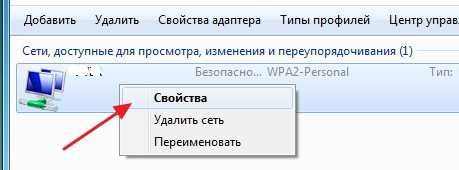
Dabar einame į skirtuką Sauga ir priešais „Tinklo saugos raktą“, matome paslėptus simbolius. Tai yra mūsų slaptažodis, kad jį sužinotumėte, tiesiog įdėkite žymės langelį šalia „Rodyti įvestus ženklus“ ir pamatysite slaptažodį iš savo „Wi-Fi“ tinklo.

Dabar svarbiausias dalykas - užrašykite šį slaptažodį ant popieriaus lapo ir padėkite jį patikimoje vietoje, tiesiog nepamirškite, kur jį įdėti. Apskritai, tu mane supranti 🙂 . Na, jei jūsų tinklas dar nėra apsaugotas, būtinai perskaitykite, kaip įdiegti (pakeisti) „Wi-Fi“ tinklo slaptažodį ir nustatykite slaptažodį.
Ir ką daryti, jei Nėra prasmės „Belaidžių tinklų valdymas“?
Jei savo valdymo skydelyje neturite belaidžių tinklų, tada mes tai darome:
Pranešimų skydelyje spustelėkite „Connection“ piktogramą, atidaromas tinklų sąrašas. Paspauskite dešinįjį pelės mygtuką prie tinklo, prie kurio esate prisijungę ir nuo kurio turite išmokti slaptažodį ir pasirinkti Savybės.
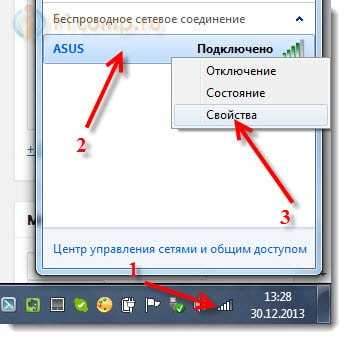
Tada mes tiesiog įdėjome dėžę šalia Parodykite įvestus ženklus Ir mes žiūrime į slaptažodį.
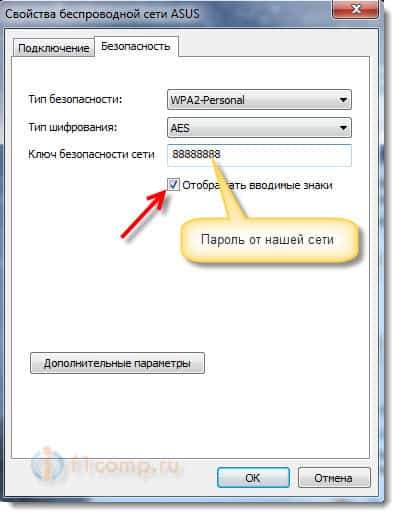
Jei tokiu būdu taip pat nieko neįvyks, pavyzdžiui, paslėptas slaptažodis nerodomas arba negalite įdiegti varnelės, tada pažiūrėkite į maršrutizatoriaus nustatymus. Kaip tai padaryti, parašyta žemiau.
Straipsnio atnaujinimas
Dėl to, kad daugelis turi problemų žiūrėdami pamirštą slaptažodį kompiuteryje arba tiesiog nėra prijungto kompiuterio prie „Wi-Fi“, iš kurio pamiršote slaptažodį, nusprendžiau atnaujinti straipsnį. Pridėsiu informaciją, su kuria galite pamatyti pamirštą slaptažodį „Wi-Fi“ maršrutizatoriaus nustatymuose. Kartais dar lengviau nei žiūrėti kompiuterį.
Mes žiūrime į pamirštą „Wi-Fi“ slaptažodį maršrutizatoriaus nustatymuose
Jūs klausiate: „Bet kaip pereiti į maršrutizatoriaus nustatymus, jei neprisimenu slaptažodžio ir negaliu prisijungti prie„ Wi-Fi “?"Bet tai nėra problema. Jums tiesiog reikia prijungti maršrutizatorių prie kompiuterio per tinklo kabelį (jis turėtų būti užpildytas su maršrutizatoriumi).
Prijunkite maršrutizatorių ir naršyklės adresų juostoje. Mes surinkame adresą 192.168.1.1. Įveskite prisijungimą ir slaptažodį, kad gautumėte prieigą prie nustatymų. Jei jų nepakeitė, tai yra administratorius ir administratorius. Arba pažiūrėkite į panašesnę instrukciją, kaip patekti į maršrutizatoriaus nustatymus.
Nustatymuose eikite į skirtuką Belaidis (Belaidžio režimo) - Belaidis saugumas (Belaidė apsauga). Prieš PSK slaptažodis: (PSK slaptažodis :) Slaptažodis bus užregistruotas, kad pasiektumėte „Wi-Fi“ tinklą (jūsų slaptažodį galima nurodyti kitoje šio puslapio eilutėje).
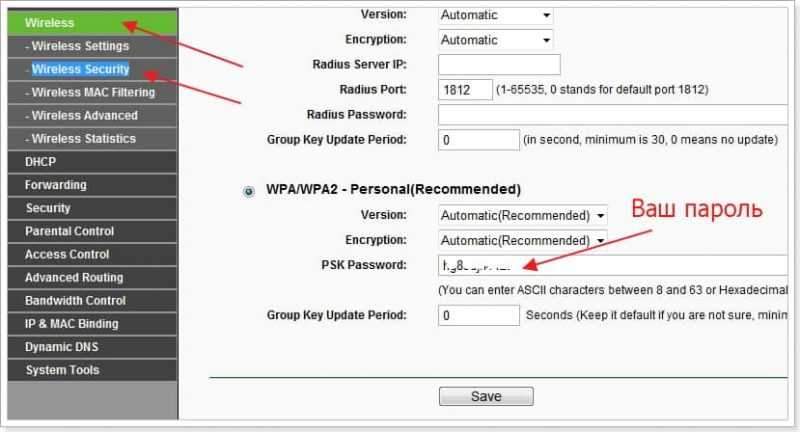
ASUS maršrutizatoriuose slaptažodis rodomas tiesiai pagrindiniame puslapyje.
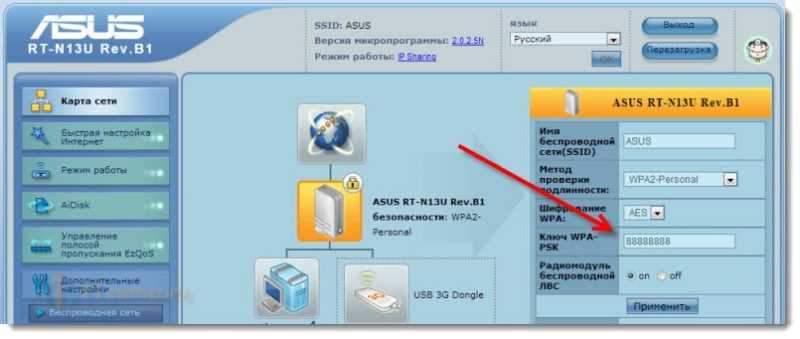
Jei metodas nepadėjo, tada galite atlikti išsamų maršrutizatoriaus nustatymų nustatymų nustatymą ir dar kartą sureguliuoti jį. Na, jau šiame procese nurodykite naują slaptažodį, kuris būtinai užsirašykite.
Tiesiog pamatysite, kad galėtum viską dar kartą sukonfigūruoti. Maršrutizatorius, iš naujo nustatęs nustatymus, bus panašus.
Yra atskiras straipsnis apie tai, kaip iš naujo nustatyti nustatymus: https: // f1compp.Ru/Interesnoe/Kak-Sbrosit-Parol-I-Nastrojki-wi-fi-routere/.
Jei turite išmanųjį telefoną ar planšetinį kompiuterį, prijungtą prie tinklo, tada taip pat galite pabandyti atsiminti slaptažodį su jų pagalba. Tiesiog eikite į maršrutizatoriaus nustatymus iš mobiliojo įrenginio ir pažiūrėkite į tinklo raktą. Kaip eiti į valdymo skydelį iš planšetinio kompiuterio ar išmaniojo telefono, galite pamatyti šiame straipsnyje.

